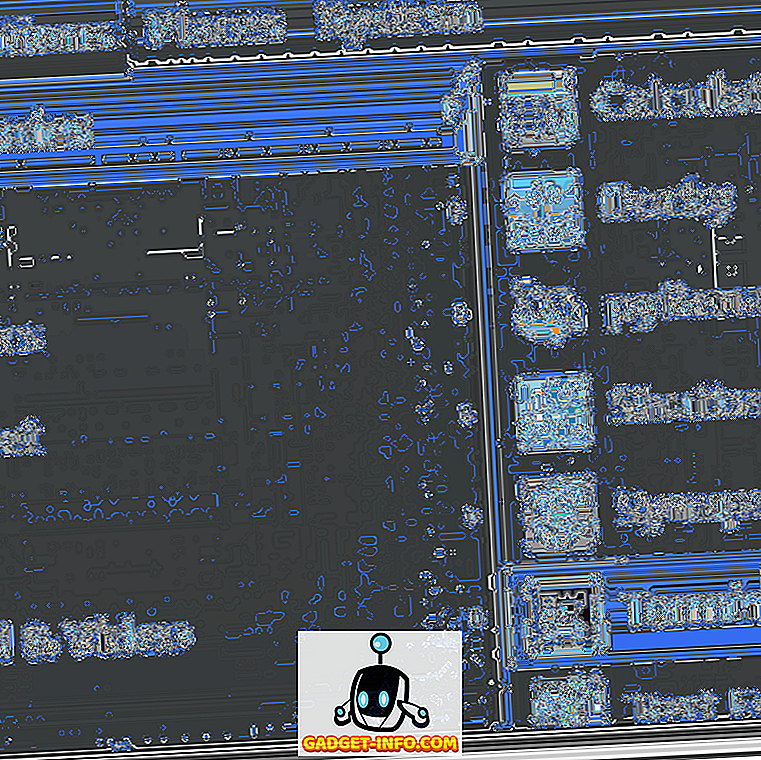Tako sam prije pisao o tome kako možete stvoriti jednostavan padajući popis u Excelu, koji je savršen za bilo koju vrstu provjere valjanosti podataka. Ako imate niz vrijednosti koje ljudi moraju unositi više puta, najbolje je kreirati padajući popis tako da se ne mogu unijeti nevažeći podaci.
To je sve sjajno, ali što ako vam je potreban povezani padajući popis? Što mislim? Na primjer, netko odabire vrijednost u padajućem popisu A i želite da se vrijednosti ažuriraju u padajućem popisu B.
Stvorite povezane padajuće liste u Excelu
Počnimo s primjerom kako bismo bolje razumjeli kako možemo koristiti povezane popise u Excelu. Recimo da imam stol koji ima tri stupca koji predstavljaju marke automobila: Toyota, Honda i Nissan. Redovi predstavljaju modele:
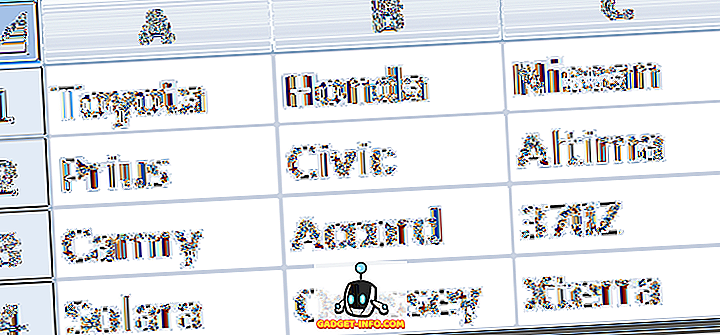
Dakle, ono što bismo mogli učiniti je da imamo jedan pad koji je sadržavao marke, kao što su Toyota, Honda i Nissan, a drugi pad će imati modele. Ako odaberemo Toyotu, drugi pad će pokazati Prius, Camry i Solara.
Da biste to učinili, postavite podatke u tablicu kao što je prikazano gore. Sada odaberite kategorije (Red 1) i navedite raspon imena u gornjem lijevom okviru za tekst iznad stupca A.
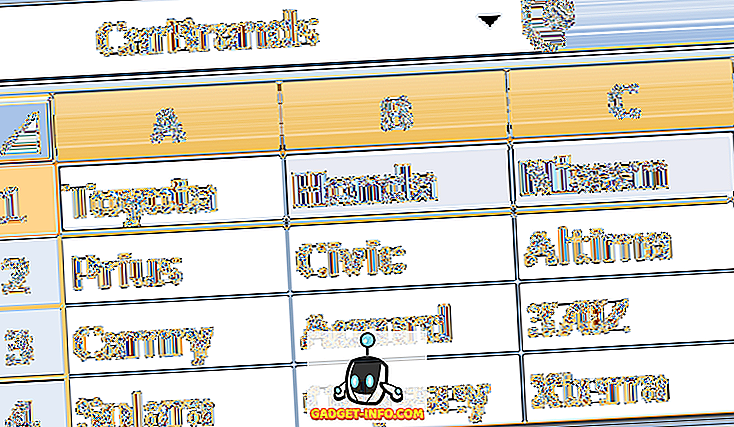
Sada kada ste odredili raspon kategorija, morate imenovati raspon za svaku od opcija kao što je prikazano u nastavku:
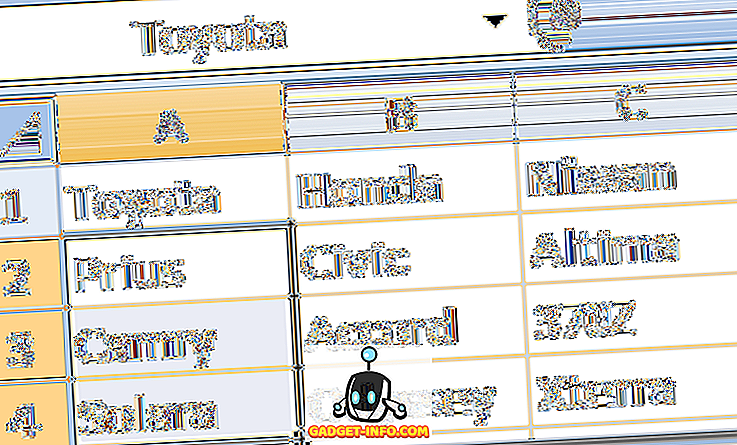
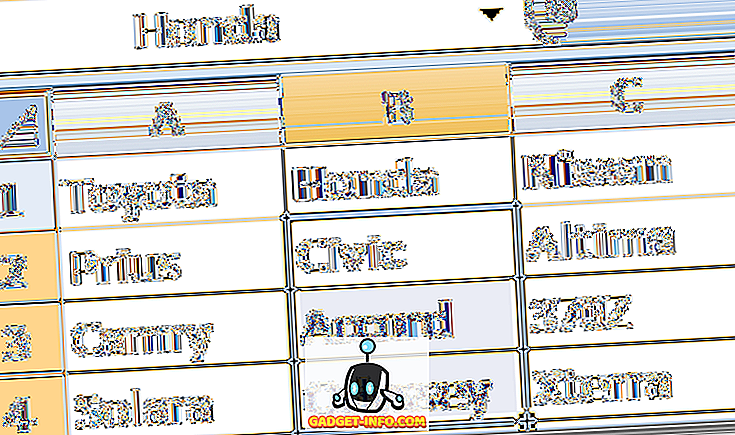
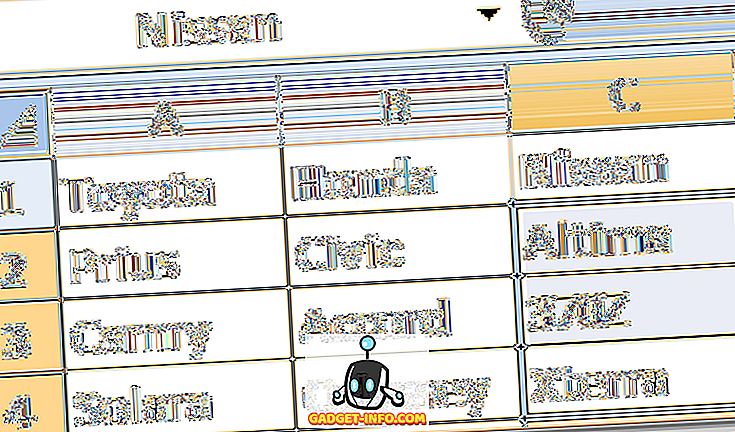
Da biste stvorili prvi padajući popis, morate kliknuti na bilo koju praznu ćeliju, a zatim kliknuti na vrpcu Data i kliknuti na Validation podataka .

Sada odaberite Popis za okvir Dopusti i upišite "= carbrands" u okvir Izvor . Imajte na umu da biste upisali ono što ste nazvali svojim kategorijama, a ne nužno "carbrands".
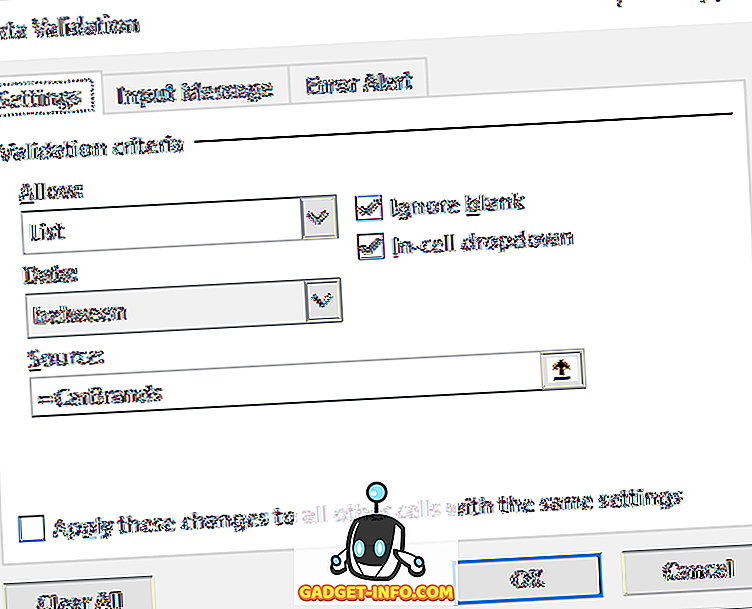
Kliknite U redu i pojavit će se vaš prvi padajući popis. Sada provjerite u koju ste ćeliju stavili prvi padajući popis jer će vam trebati kasnije, tj. E2, itd.
Sada kliknite na drugu praznu ćeliju i ponovno idite na Provjera podataka. Ponovno odaberite List, ali ovaj put upišite " = indirektno (E2) " u Izvor . Umjesto E2, stavit ćete mjesto ćelije za prvi padajući popis koji ste stvorili.

Indirektna funkcija će u osnovi uzeti izbor koji ste napravili u prvom padajućem izborniku i koristiti ga za drugi. Imajte na umu da ako dobijete poruku poput "Izvor trenutno ima pogrešku, želite li nastaviti", to znači da još niste odabrali vrijednost za prvi padajući izbornik (vrijednost NULL se ne može odabrati).
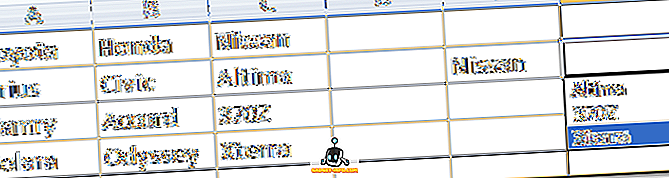
To je to! Prilično cool, zar ne? Možete nastaviti dalje dublje ako želite, samo upotrijebite drugi padajući izbornik kao izvor trećeg padajućeg izbornika i tako dalje. Uživati!